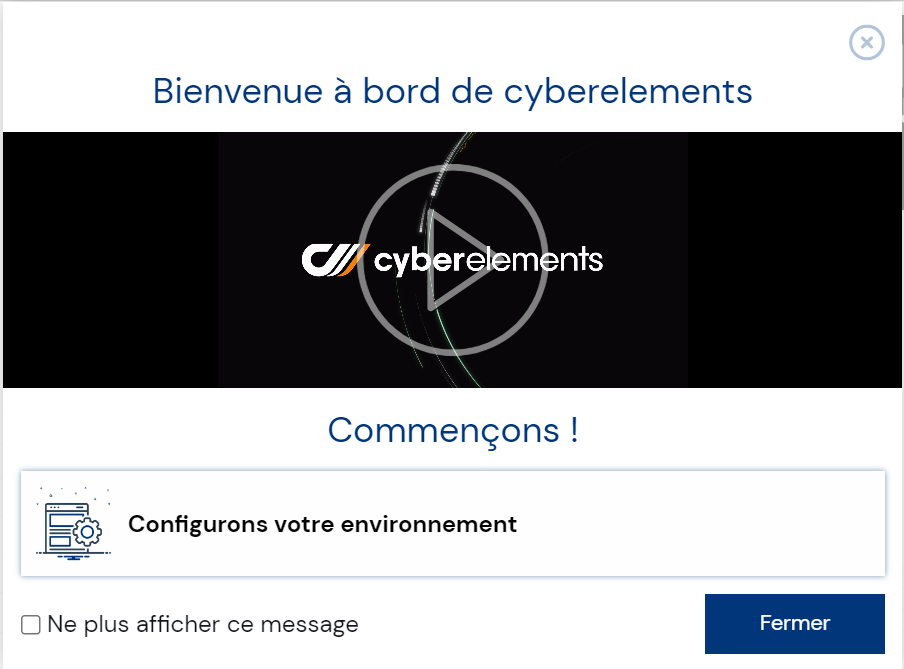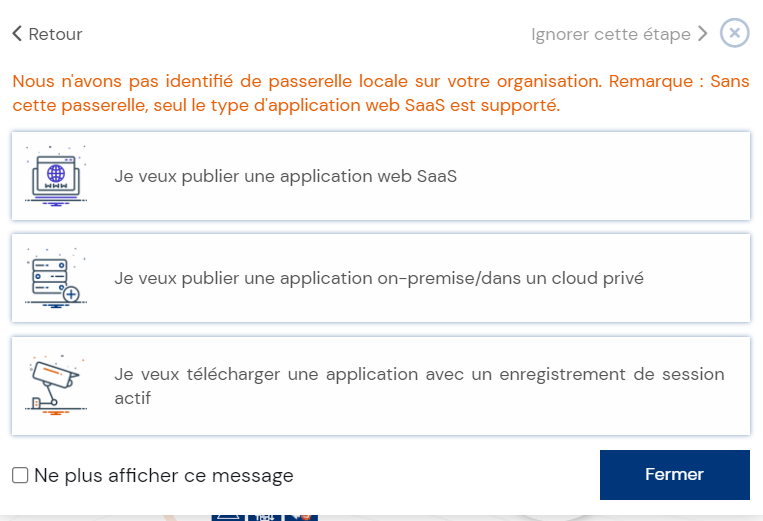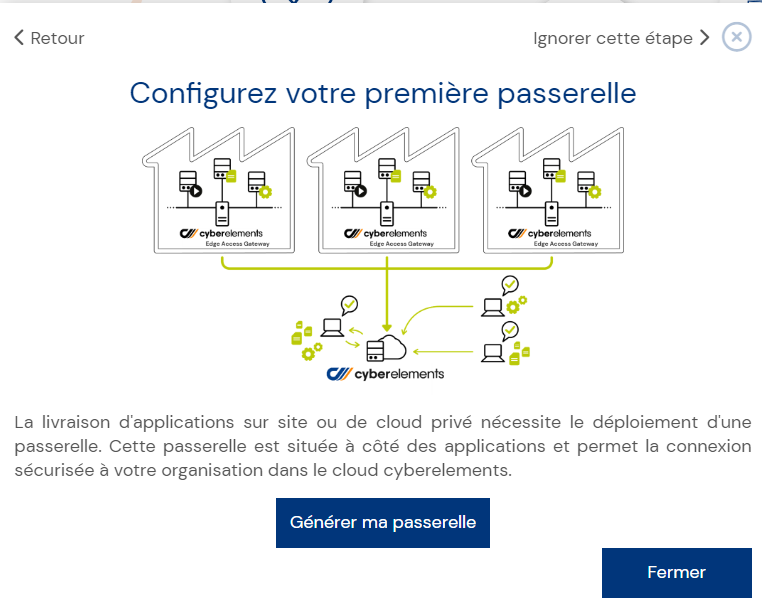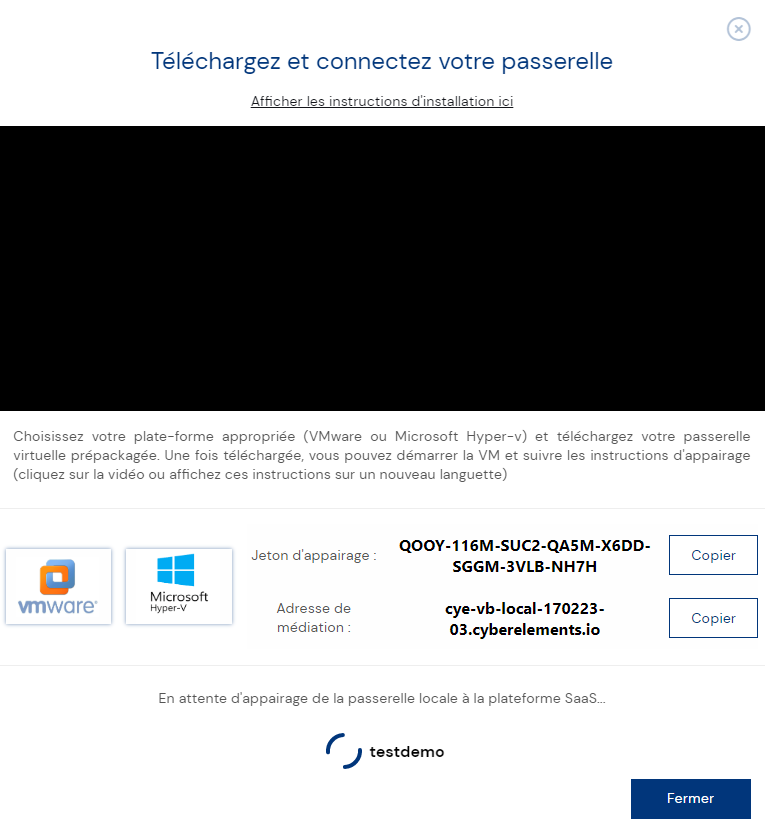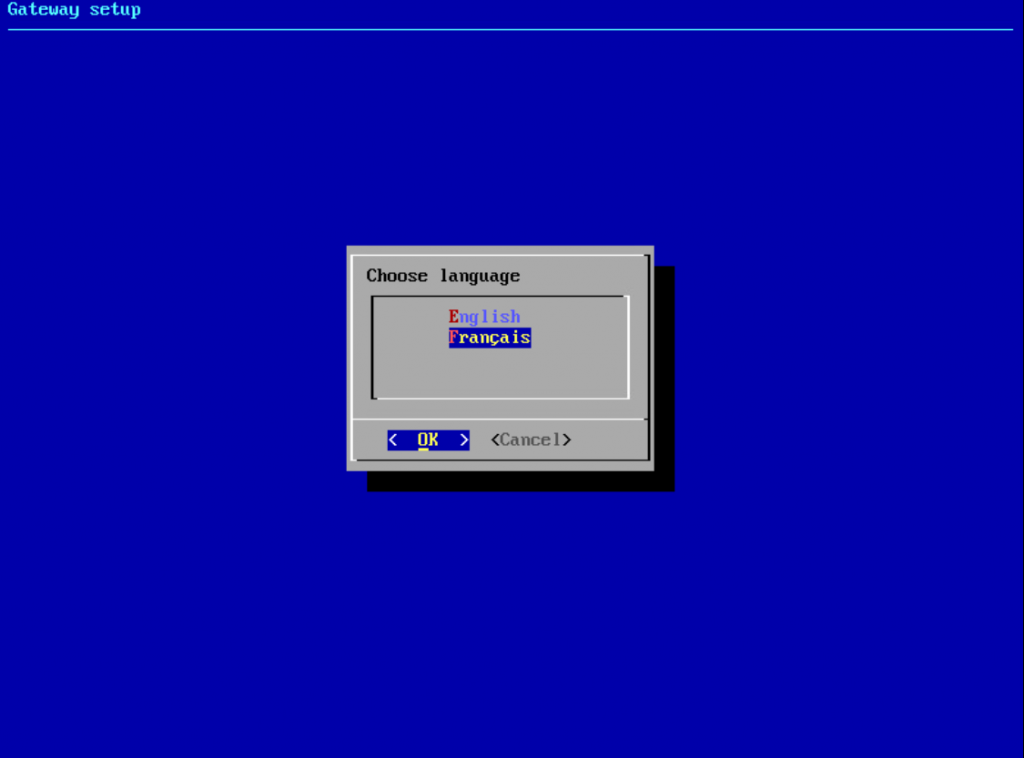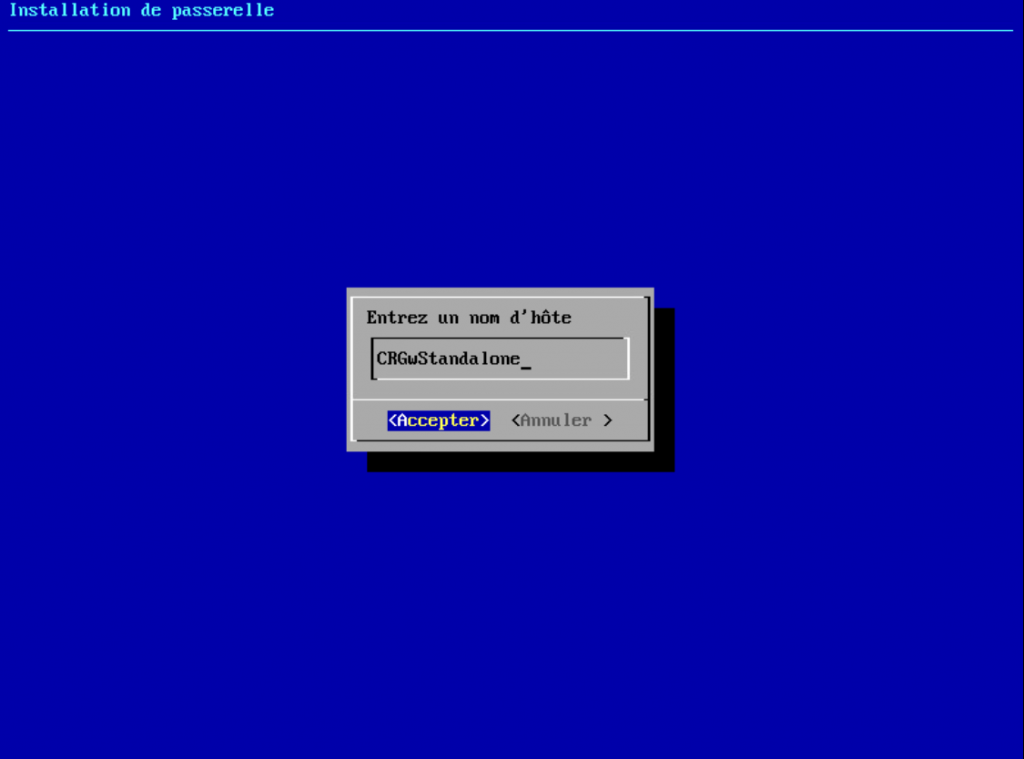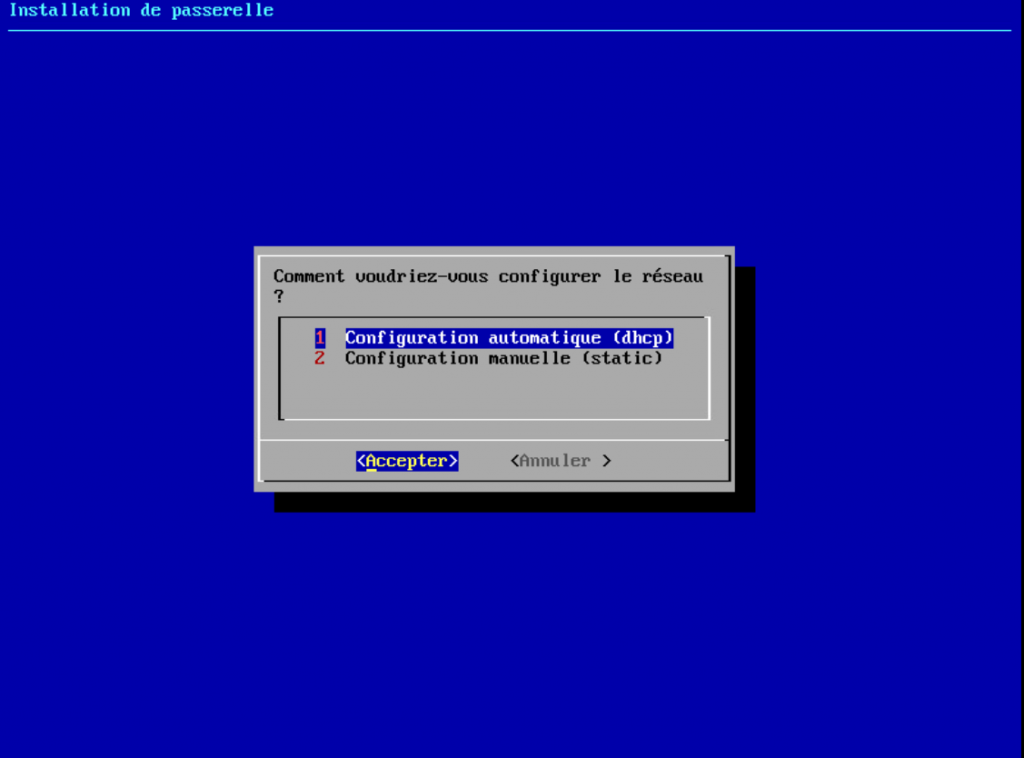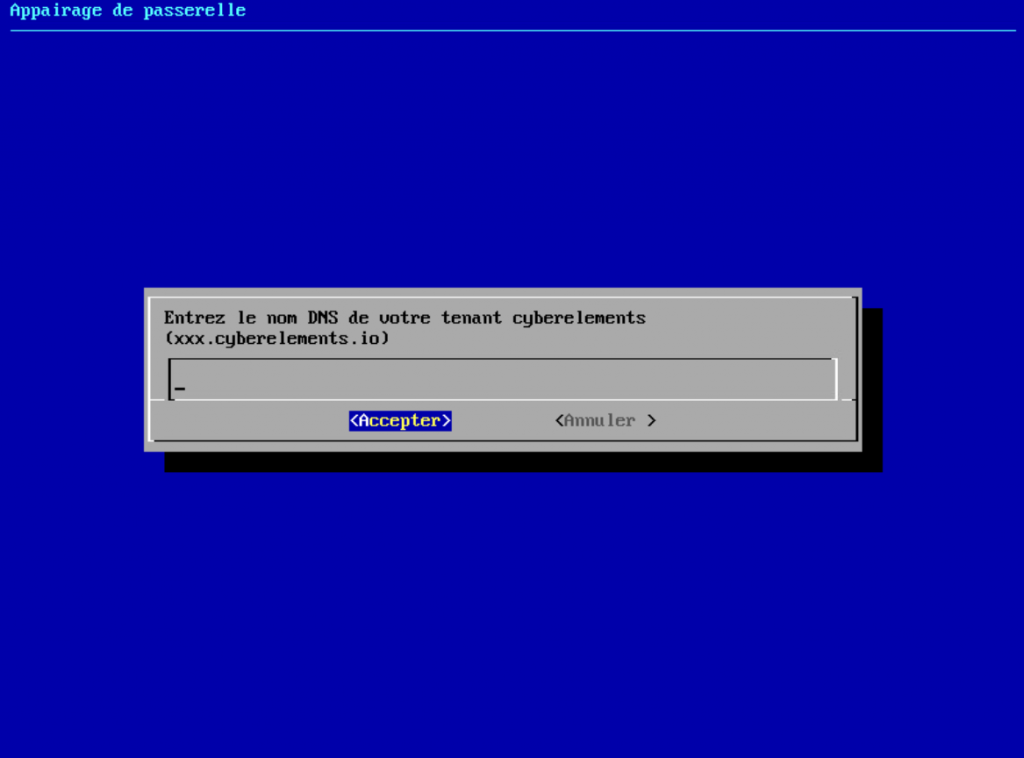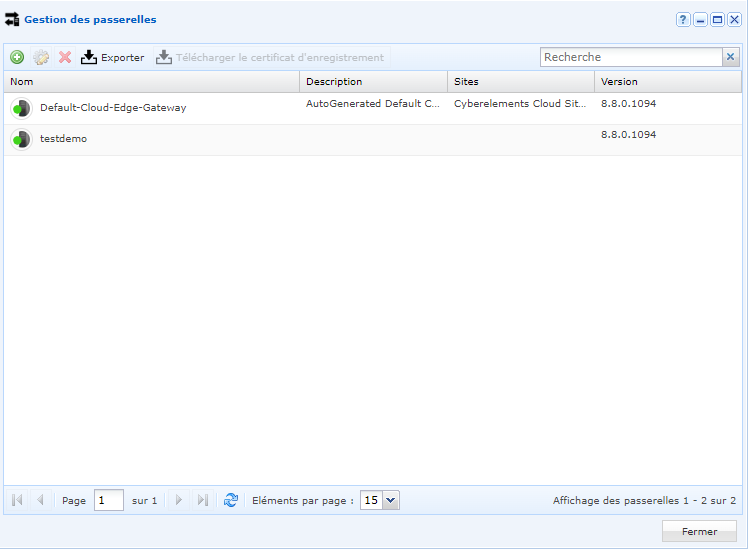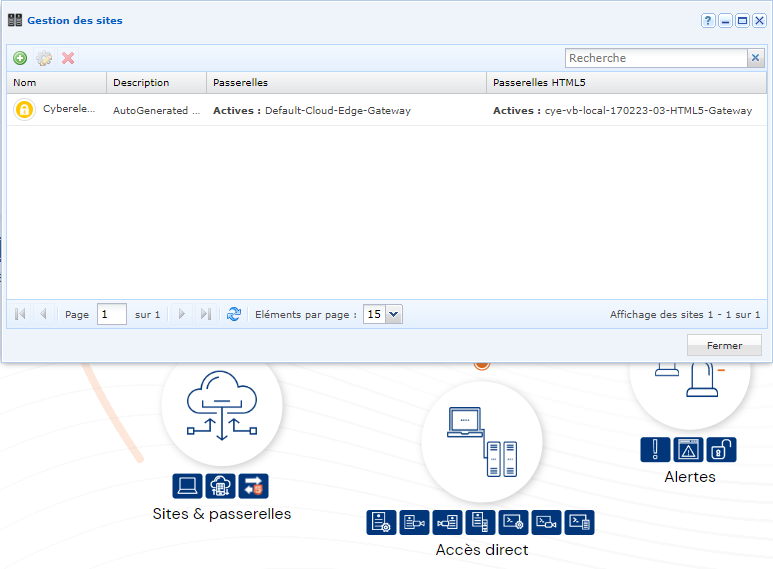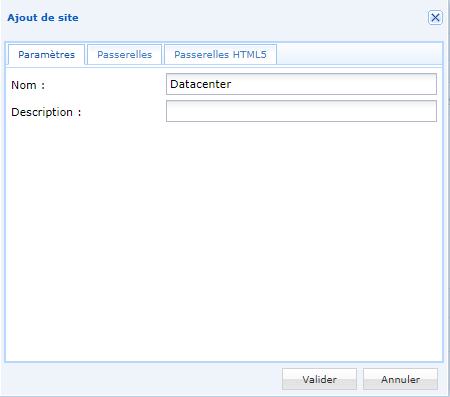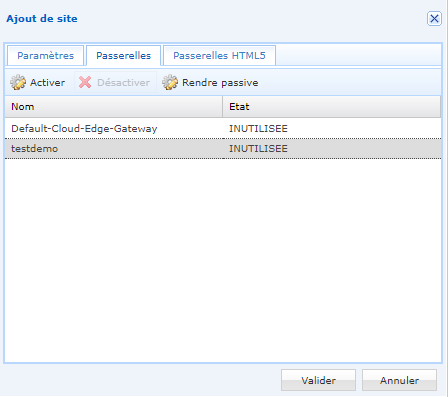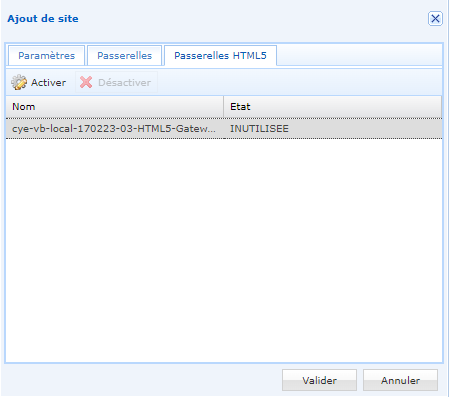Comment ?
Configurer une Gateway Edge locale dans cyberelements
Pour donner accès à votre LAN ou aux ressources d’un cloud privé, vous devez configurer une Gateway Edge locale dans cyberelements.
Dans cette section, nous allons présenter les étapes nécessaires pour configurer la Gateway dans la plateforme cyberelements. |
Ce dont vous aurez besoin pour commencer : |
- VMware ou Microsoft Hyper-V
- Configuration machine minimale : 4vCPU, 4GB RAM, 100GB HDD (pour l’accès privilégié, plus de stockage peut être nécessaire selon les exigences de conservation des archives vidéo stockées) – attention il s’agit bien de recommandations donc une adaptation est à prévoir en fonction des cas d’usages.
- Accès sortant par le port 443 à *.cyberelements.io
Connectez-vous à votre compte dans la console admin et suivez les étapes suivantes :
Etape 1 - Configurer votre environnement
Etape 2 - Démarrer la configuration d'une Gateway
Etape 3 - Générer la Gateway
Etape 4 - Télécharger l'appliance virtuelle
Choisissez le bouton VMware ou Microsoft Hyper-V pour télécharger l’appliance virtuelle appropriée à votre plateforme de virtualisation.
Une fois l’appliance virtuelle téléchargée, gardez cet écran de console ouvert et allez sur votre plateforme de virtualisation pour importer la VM.
Vous aurez besoin du jeton d’appairage et l’adresse de médiation lors de la configuration de la VM de la Gateway.
Etape 5 - Utiliser l'assistant de configuration de Gateway
Une fois que vous démarrez la VM, vous serez invité à utiliser un assistant de configuration de Gateway qui vous guidera à travers les étapes de configuration.
Saisissez le jeton d’appairage
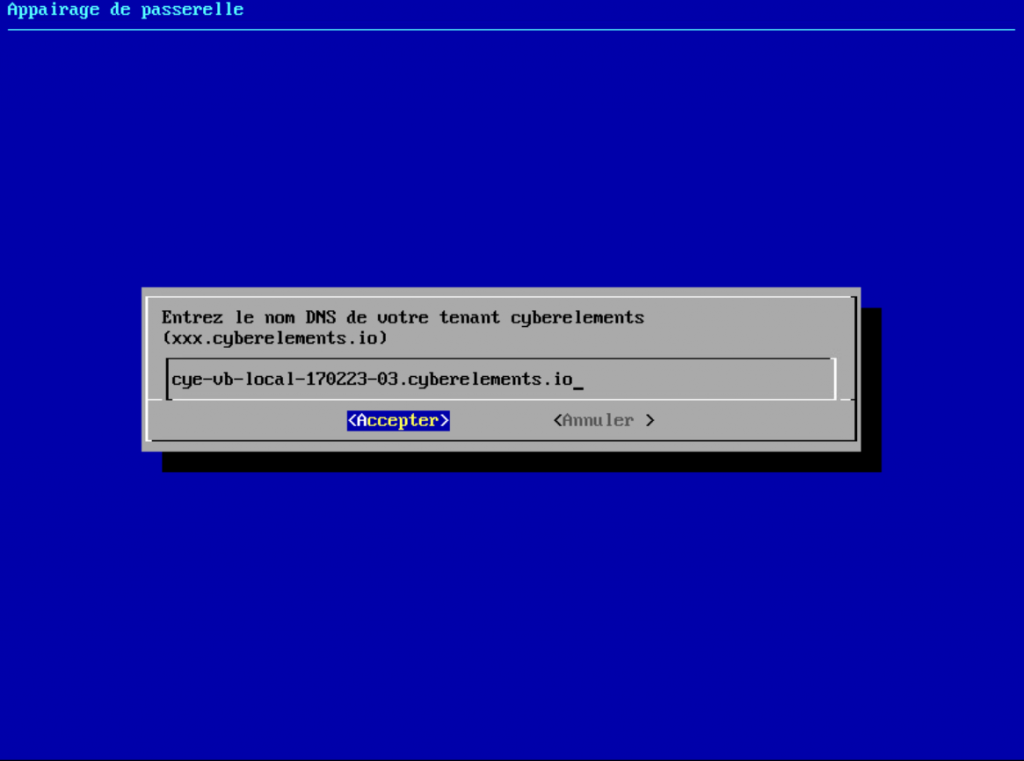
Cliquez sur Terminez
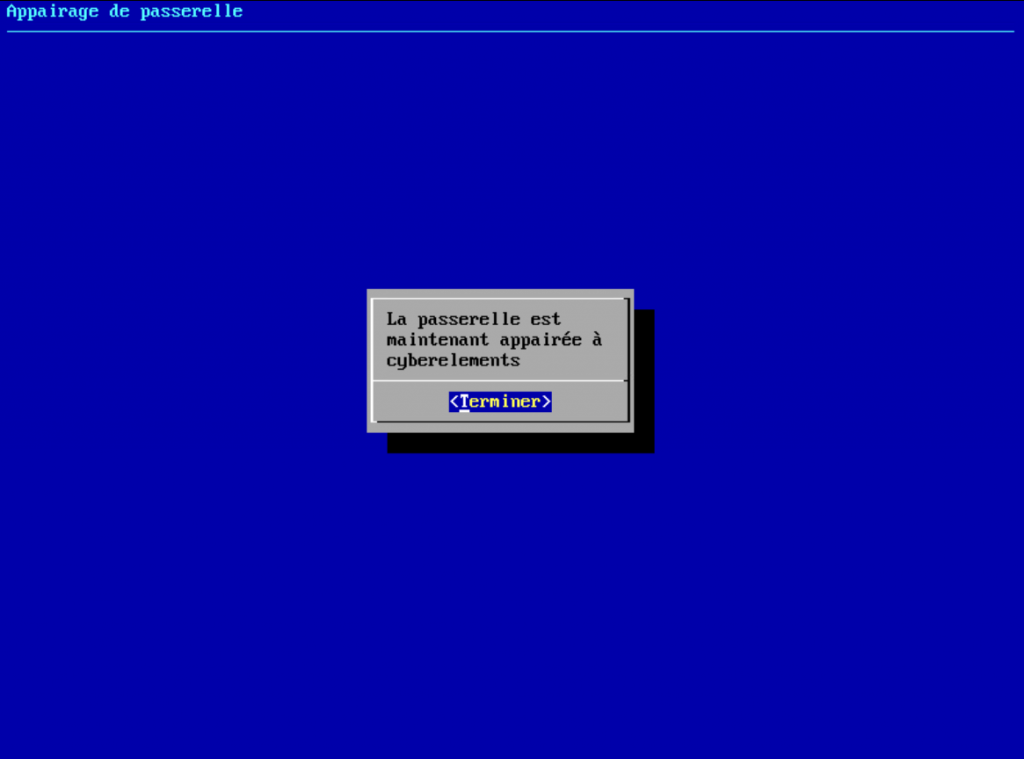
Après, nous devons créer un site pour la Gateway.
Etape 1 - Démarrer la création du site dans la console admin
Une fois que la Gateway est configurer dans la plateforme cyberelements, vous pouvez maintenant accéder à vos ressources et applications en toute sécurité.
Avez-vous des questions ? Réservez un échange avec nos experts
Configurer votre Gateway gratuiment
ou réservez un échange avec nos experts